
ロゴは、ブランドや別のプロジェクトへの意識を高めることを目的としたブランドの象徴の成分の一つです。このような製品の開発は非常に大きくなることができ、コストその両方の個人と全体のスタジオ、に従事しています。この記事では、独立してオンラインサービスの助けを借りて、ロゴを作成する方法についてお話します。
オンラインロゴを作成します。
サイトや会社のロゴを作成する際に私たちを助けるために設計されたサービスは、インターネット上で非常に多くあります。以下は、私たちはそれらのいくつかを見ていきます。そのようなウェブサイトの美しさは、彼らとの作業はほとんど自動象徴生産に変わるということです。ロゴは多くのことを必要とするか、またはあなたは、多くの場合、様々なプロジェクトを立ち上げた場合、それは正確にオンラインリソースを使用する意味があります。ない割引やレイアウト、テンプレートから独立にあなたをできるように、特別なプログラムの助けを借りて、ロゴを開発し、ユニークなデザインを作成する機能を実行してください。
続きを読む:
ロゴを作成するためのプログラム
Photoshopにロゴを作成する方法
Photoshopでラウンドロゴを描画する方法
方法1:Logaster
サイトのロゴ、名刺、空白とアイコン - Logasterは、企業の製品の完全な範囲を作成するためのリソースの代表の一つです。
Logasterサービスに移動します
- サービスと本格的な作業を開始するには、個人のアカウントを登録する必要があります。手順はほかに、あなたはすぐにソーシャルボタンを使用してアカウントを作成することができ、すべての同様のサイトのための規格です。

- ログインに成功した後、「ロゴの作成」をクリックしてください。

- 次のページで、あなたが、希望のスローガンを考え出すと活動の方向性を選択した場合、名前を入力する必要があります。最後のパラメータは、次のステップでレイアウトのセットを決定します。設定が完了したら、「次へ」をクリックしてください。

- 以下の設定ブロックは、数百のオプションからロゴのレイアウトを選択することが可能になります。私たちは、お気に入りを見つけて、「編集ロゴ」ボタンを押してください。
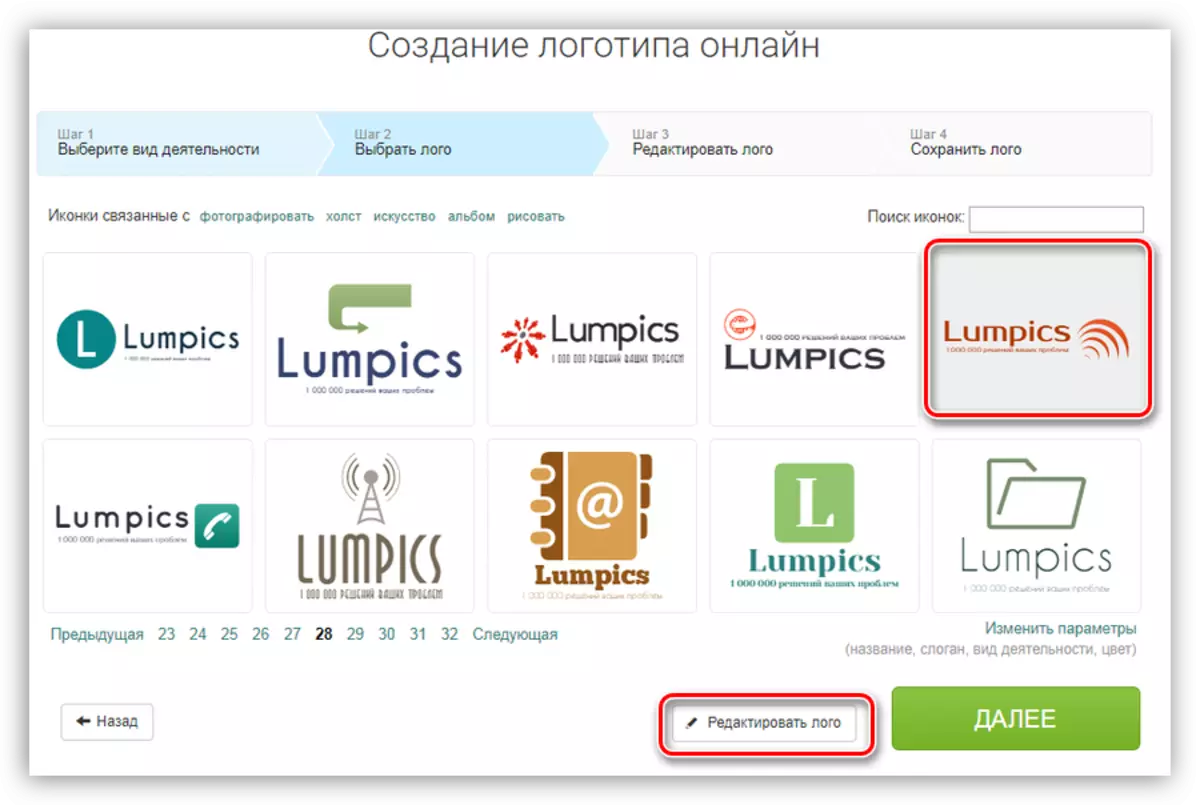
- エディタの起動ウィンドウでは、互いに関連項目の場所の種類を選択することができます。

- 次のように別々の部分が編集されています。パラメータのセットは、右のブロックが表示さに変更するためにどの後、適切な要素をクリックします。画像は、提案のいずれかに変更し、その塗りつぶしの色を変更することができます。
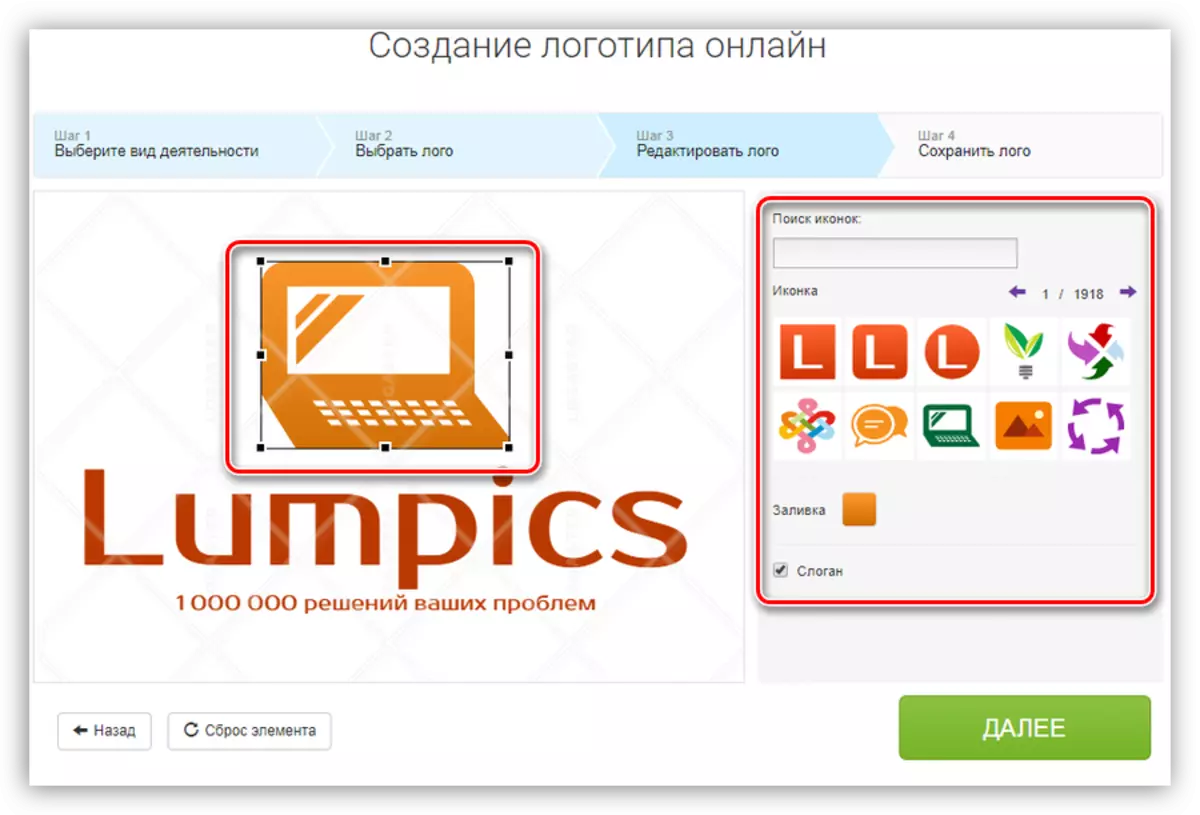
- 碑文のためには、コンテンツ、フォントや色を変更することができます。
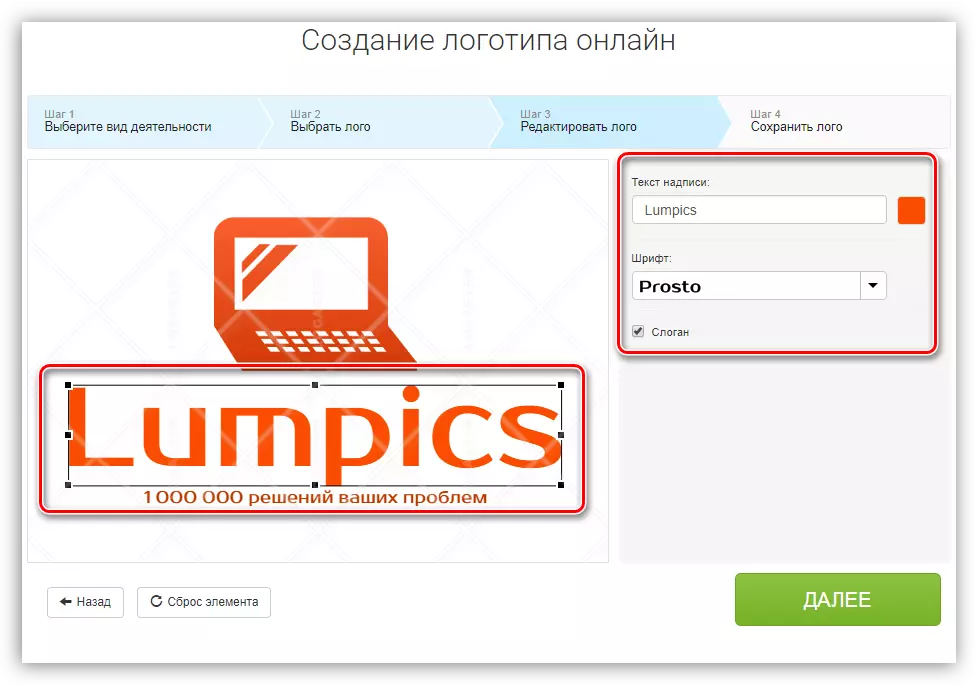
- ロゴデザインは、私たちに合った場合は、「次へ」をクリックしてください。
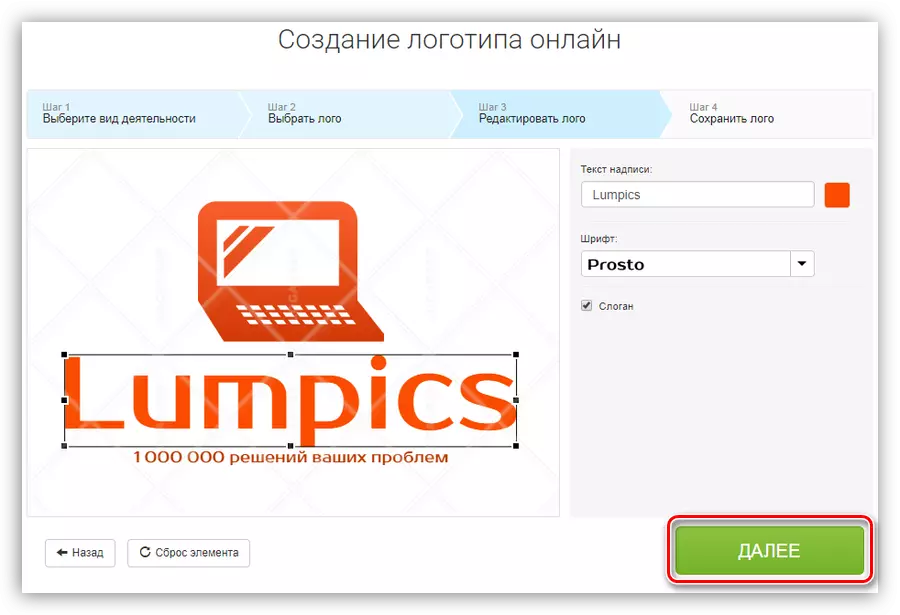
- 以下のユニットは、結果を評価するために設計されています。権利も、このデザインで他のブランドの製品のためのオプションを示しています。プロジェクトを保存するには、対応するボタンを押してください。

- 既製のロゴをダウンロードするには、「ダウンロードロゴ」ボタンをクリックし、提案リストからオプションを選択します。
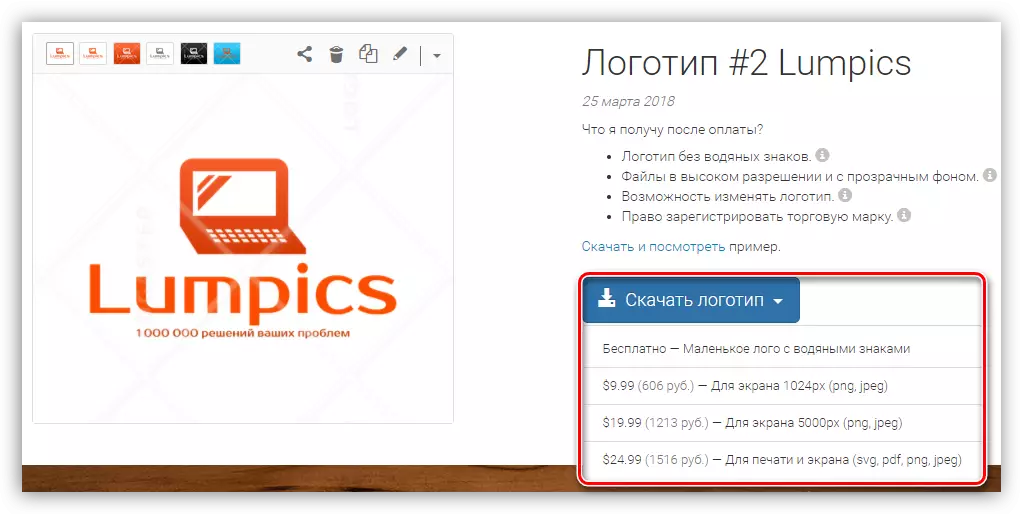
方法2:Turboologo
Turbologo - すばやく簡単なロゴを作成するためのサービス。簡潔既製の画像のデザインと仕事のしやすさと異なります。
TURBOLOGOサービスに移動します
- サイトのメインページの「ロゴの作成」ボタンをクリックします。
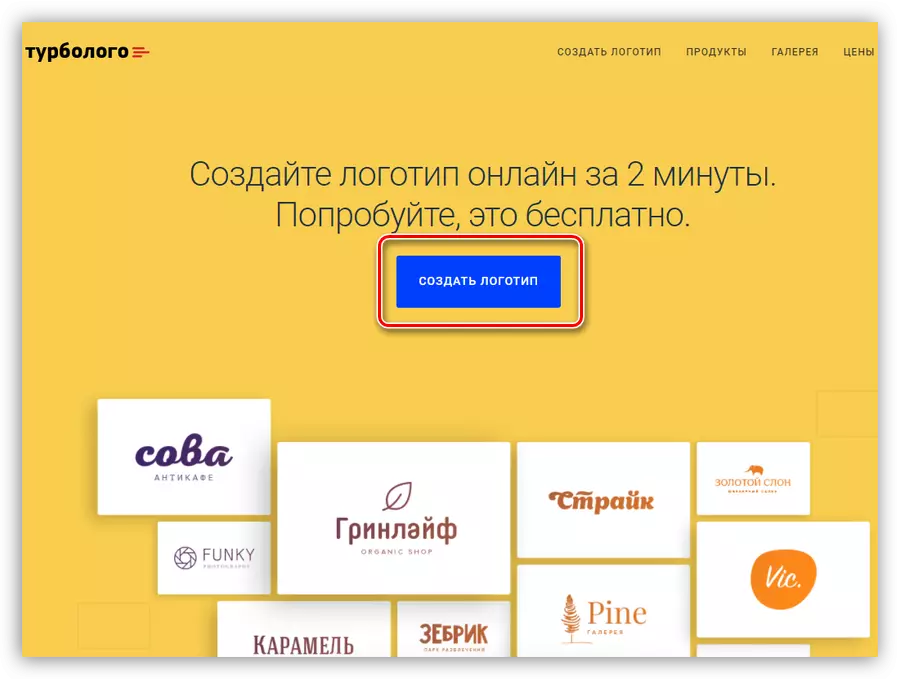
- 私たちは、スローガンを会社の名前を紹介し、クリックして「続行します。」

- 次に、将来のロゴのカラースキームを選択します。

- リクエストに応じて手動で行われているアイコンを検索するスクリーンショットで指定したフィールドに入力されます。さらなる作業のために、あなたは写真のための3つのオプションを選択することができます。
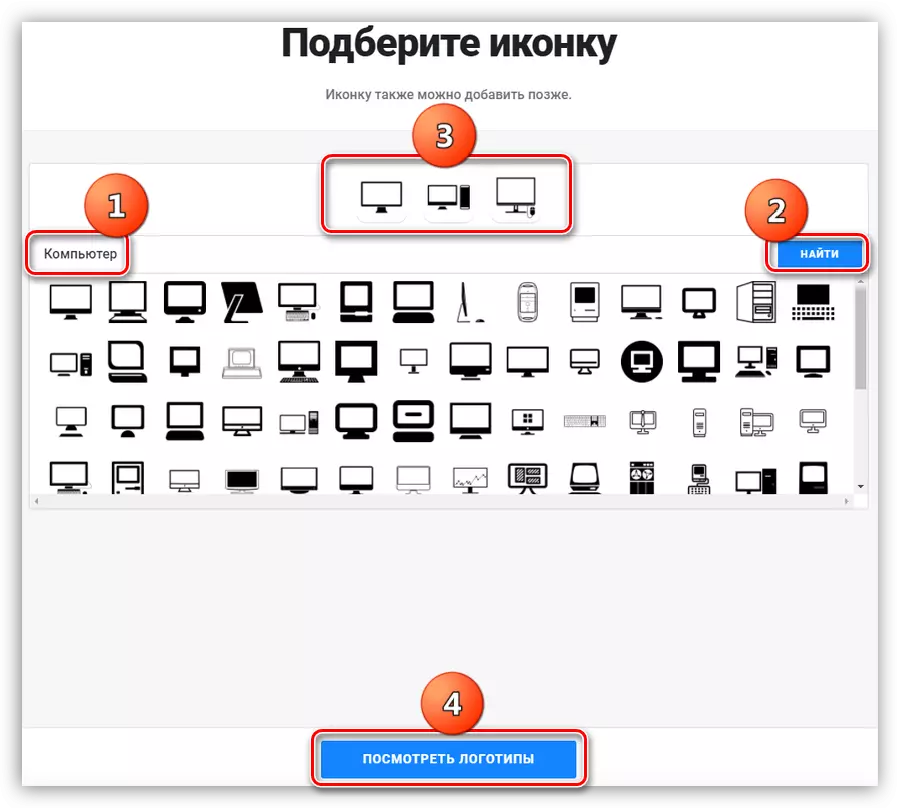
- 次の段階では、サービスが登録しようとします。ここでの手順は、標準であることは確認する必要はありません。
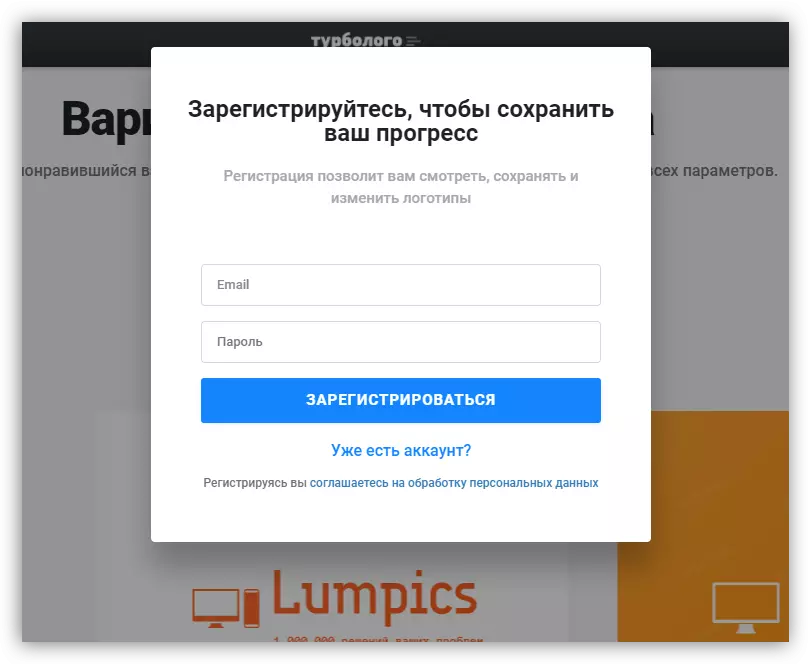
- それを編集への移行への結果として生成さturbologoオプションを選択します。
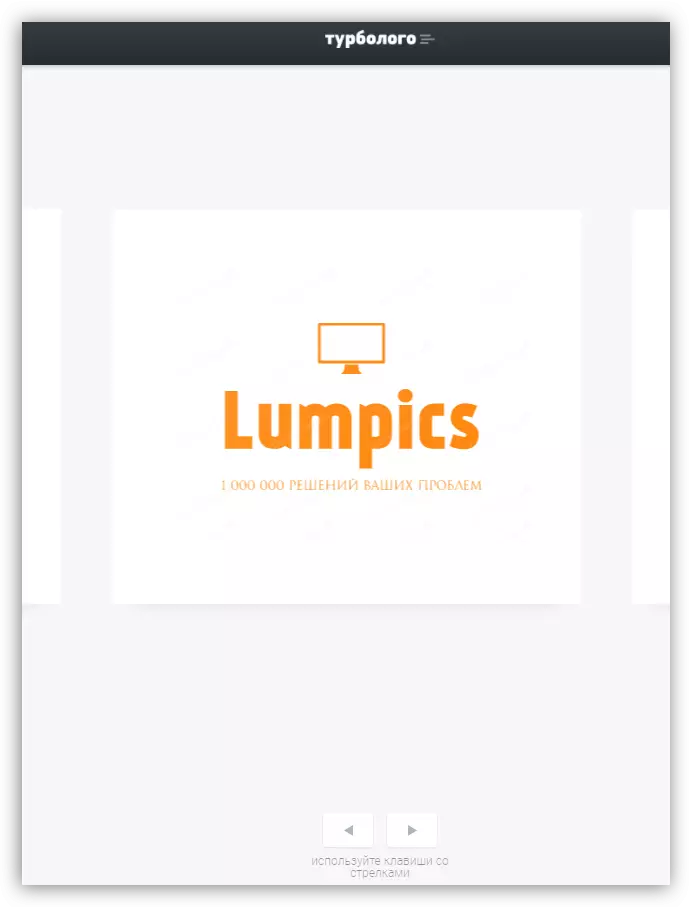
- シンプルなエディタでは、あなたは、碑文の配色、色、サイズ、およびフォントを変更するアイコンを変更したり、すべてのレイアウトを変更することができます。
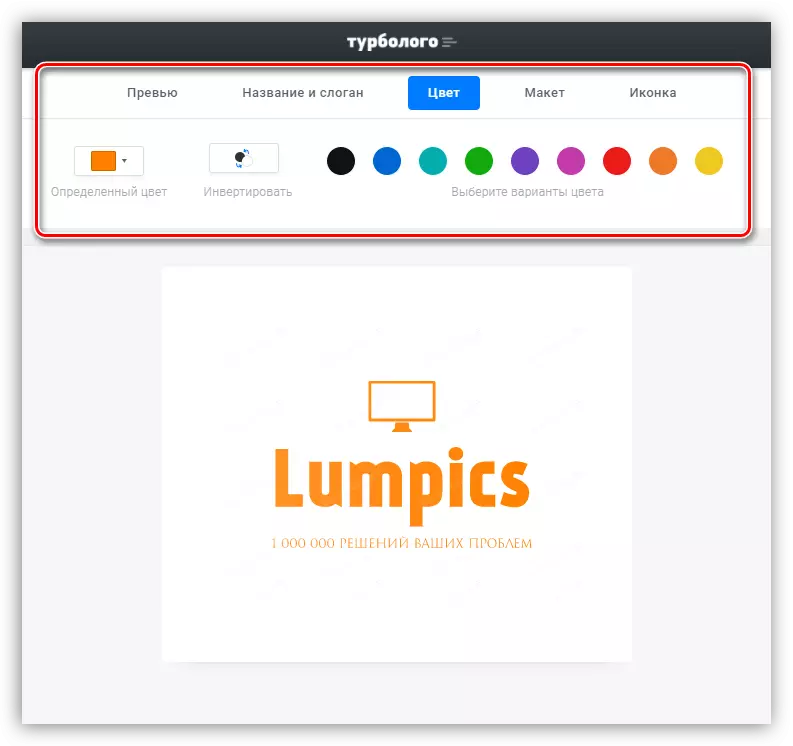
- 編集が完了したら、ページの右上隅にある「ダウンロード」ボタンをクリックします。
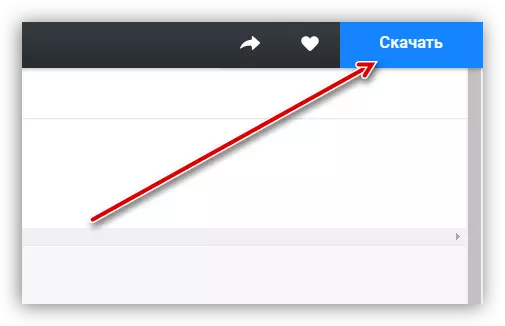
- 最後のステップは、完成したロゴの支払いであると、必要に応じて、追加の製品 - ビジネスカード、空白、封筒やその他の要素。
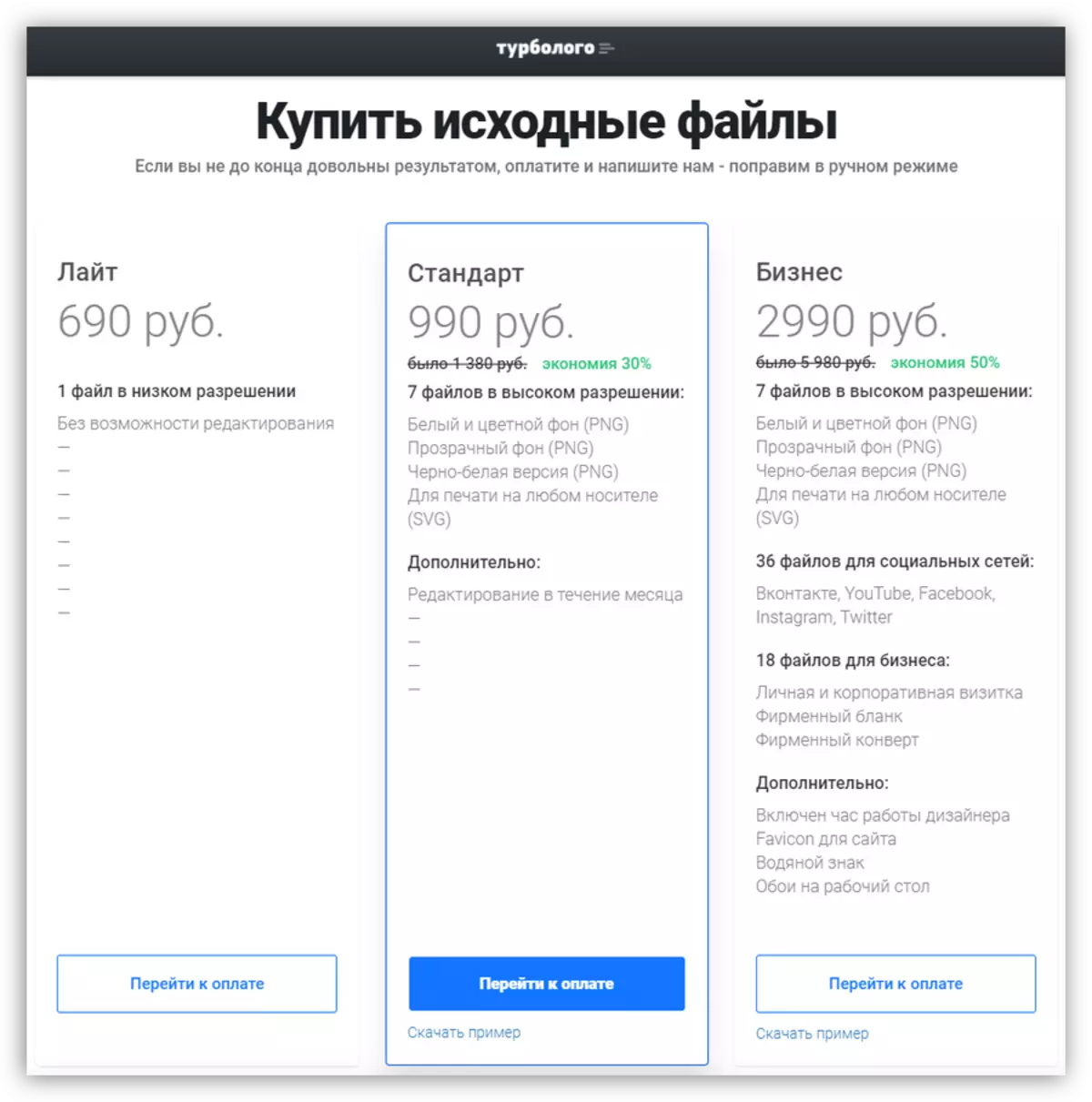
方法3:OnlineLogomaker
OnLineLogomakerはその武器庫の機能の大規模なセットを持つ別のエディタを持っているサービスの1つです。
OnlineLogomakerサービスに移動します
- まず、サイト上でアカウントを作成する必要があります。これを行うには、「登録」リンクをクリックしてください。

次に、名前、メールアドレスとパスワードを入力し、[OK]をクリックします「続行します。」
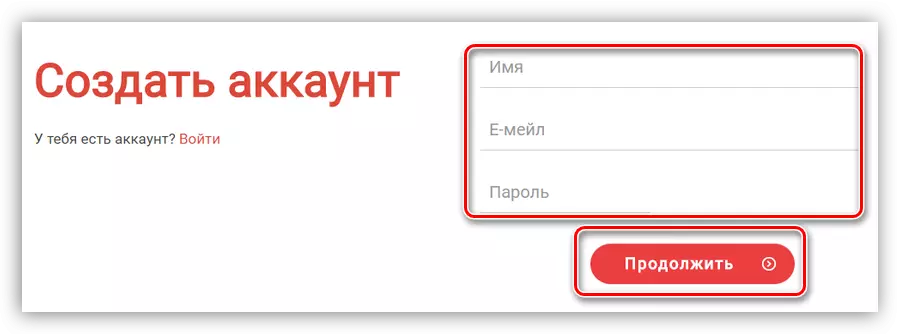
アカウントが自動的に作成され、アカウントへの移行が実装されます。

- インターフェイスの右側にある「新しいロゴを作成し、」ブロックをクリックします。
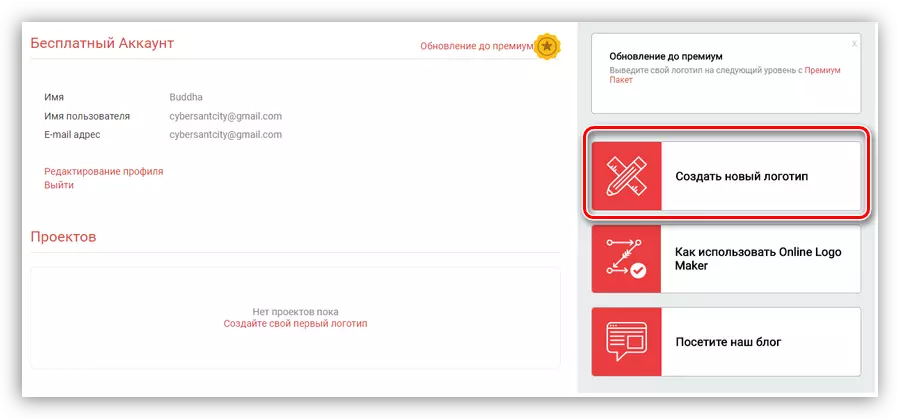
- エディタは、ここですべての作業が発生します開きます。
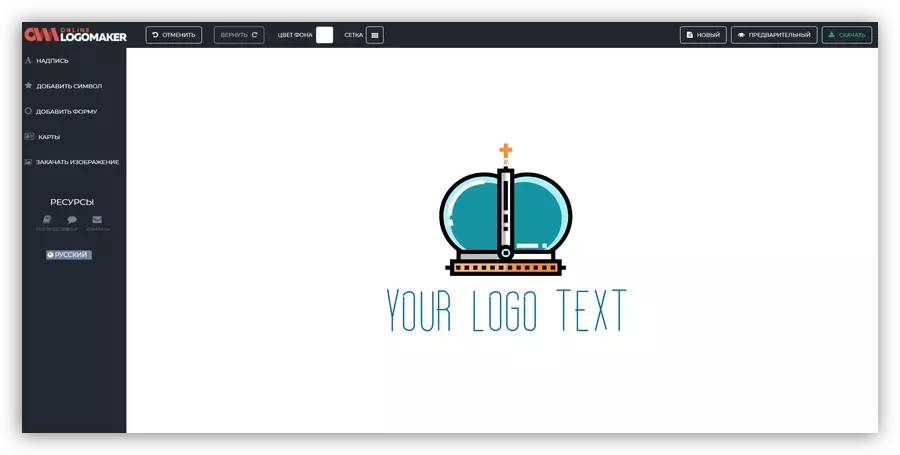
- インターフェースの上部には、アイテムのより正確な位置決めのためのグリッドを有効にすることができます。

- グリッドの横に対応するボタンを使用して背景色が変化します。
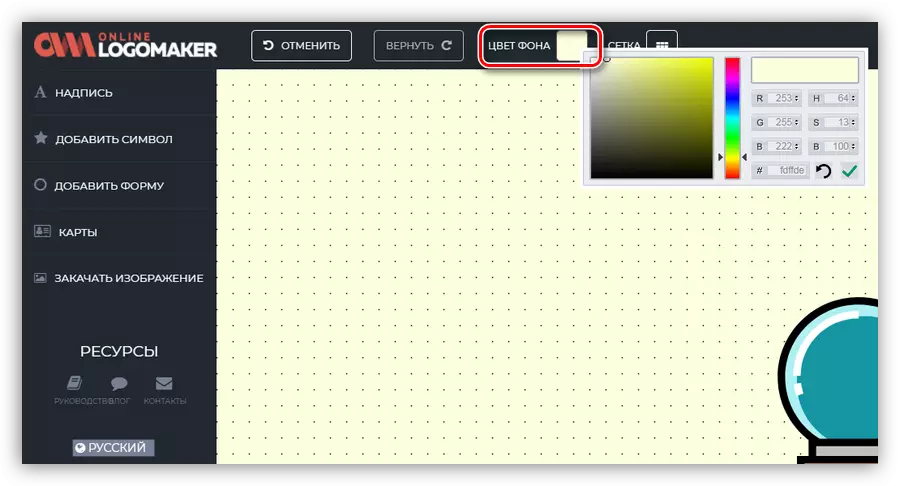
- 任意の要素を編集するには、単にそれをクリックし、そのプロパティを変更します。写真は塗りつぶしの変化、スケールの変化、前面または背面のバックグラウンドに移動しています。

- テキストの場合は、上記以外には、フォントやコンテンツの種類を変更することができます。
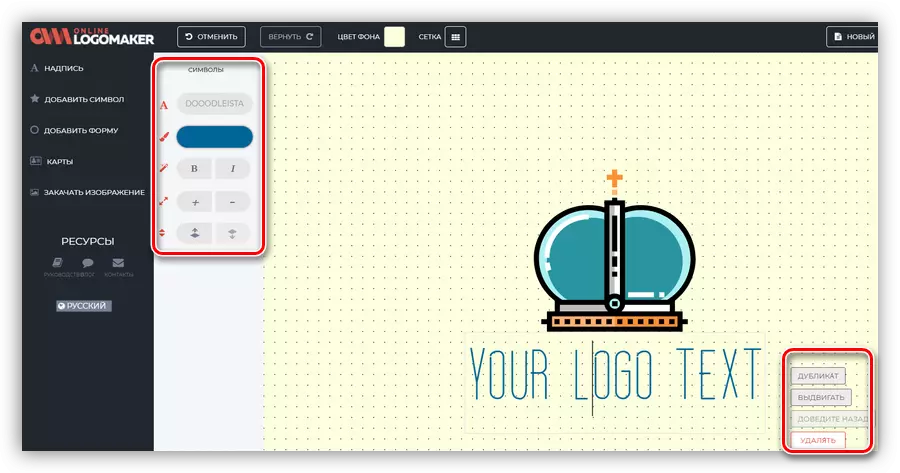
- キャンバスに新しい碑文を追加するには、インターフェイスの左側にある名前「碑文」のリンクをクリックしてください。

- あなたは「シンボルの追加」リンクをクリックすると、完成した画像の広範なリストはまた、キャンバスに配置することができ、オープンします。

- 様々な矢印、図形、というように - 「フォームの追加」セクションでは、単純な要素があります。
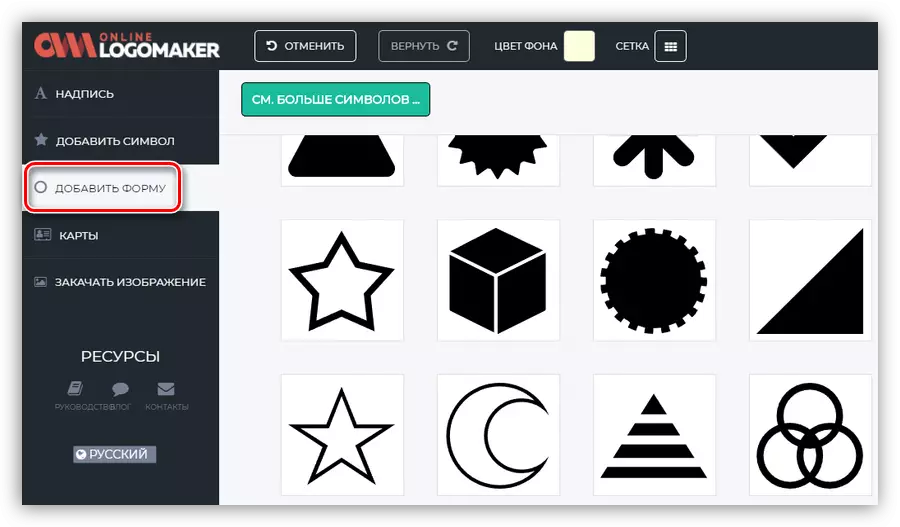
- 写真の提示セットがあなたに合っていない場合は、コンピュータから画像をダウンロードすることができます。
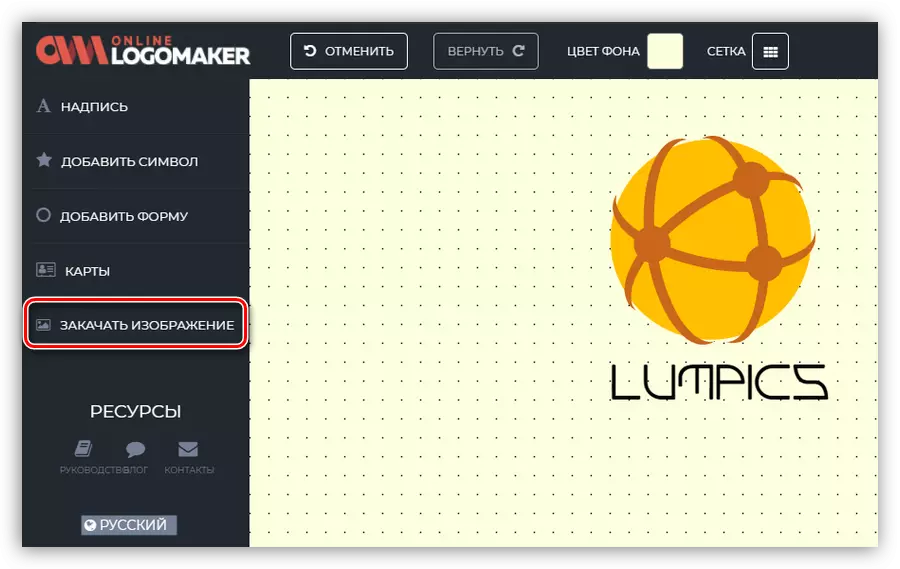
- ロゴ編集を編集した後、それは右上隅に対応するボタンを押すことで保存することができます。
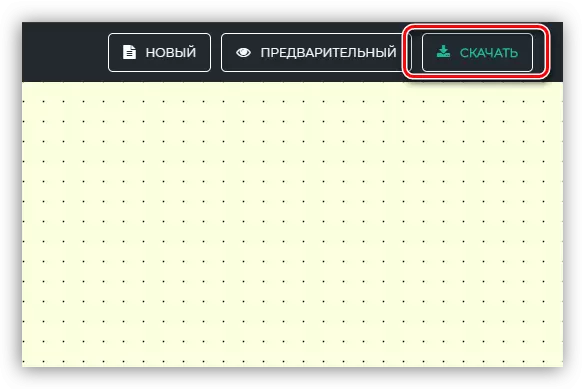
- 最初の段階では、サービスは、「保存して続行」ボタンをクリックしする必要がある後、メールアドレスを入力してプロンプトが表示されます。

- 次は、作成した画像の推定割り当てを選択するよう求められます。我々の場合には、これは「デジタルメディア」です。
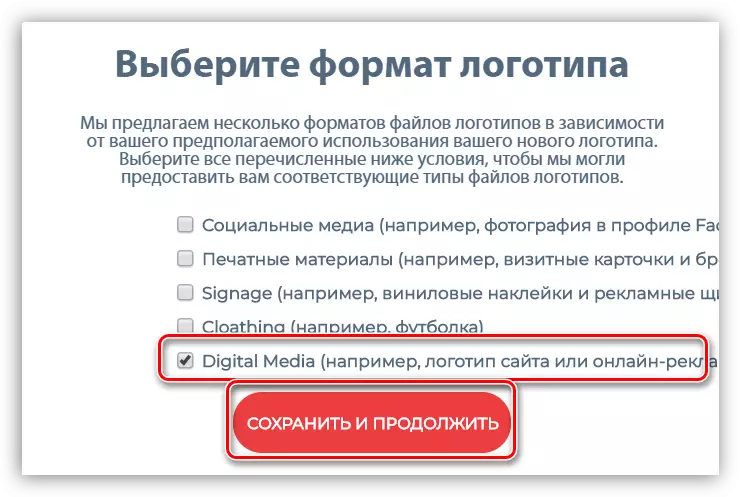
- 次のステップでは、あなたが支払ったか、無料ダウンロードを選択する必要があります。このことからダウンロード可能な材料のサイズと画質を依存しています。
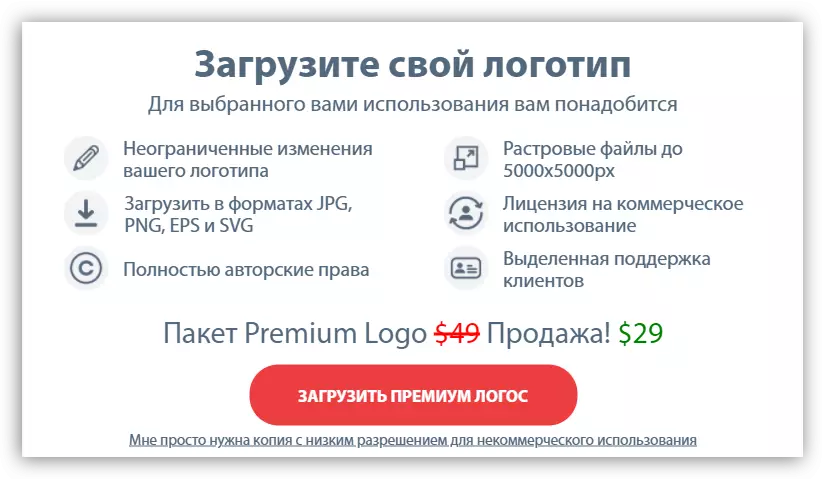
- ロゴは添付ファイルの形式で指定したメールアドレスに送信されます。
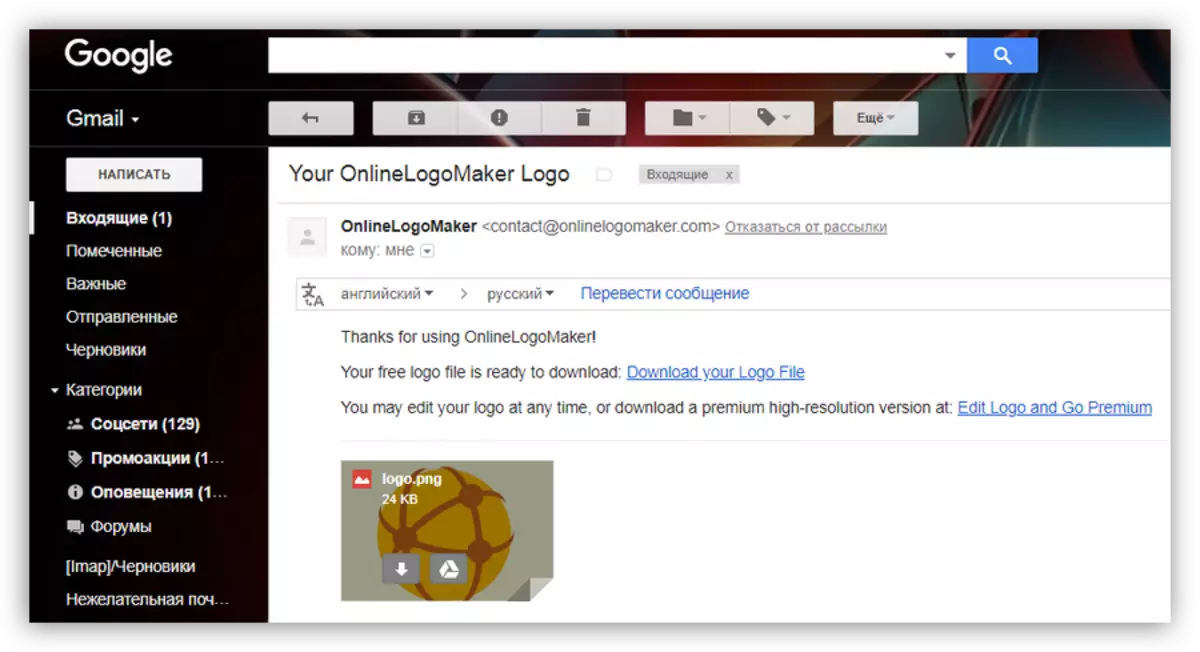
結論
この記事で紹介したすべてのサービスは、その開発の材料で作成さと複雑さの出現によって互いに異なります。それと同時に、彼らはすべての職務とよく対応し、すばやく目的の結果を取得することができます。
